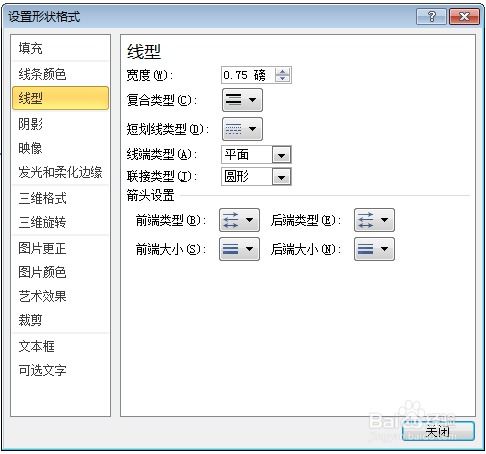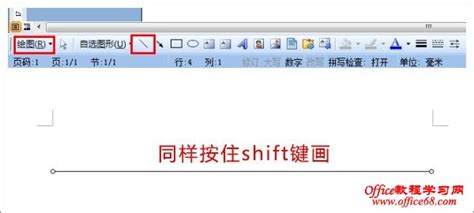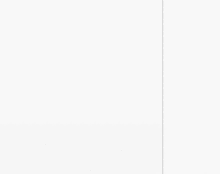在Word文档中轻松插入箭头图标的步骤
在Word文档中插入箭头图标是提升文档可读性和视觉效果的一种有效方式。无论是在制作流程图、指示方向,还是在标注重要信息时,箭头图标都能发挥重要作用。以下是关于如何在Word文档中插入箭头图标的详细步骤,以及一些相关的技巧和注意事项。

一、使用内置形状工具插入箭头
Microsoft Word提供了丰富的内置形状工具,其中就包括了各种类型的箭头。以下是使用内置形状工具插入箭头的具体步骤:
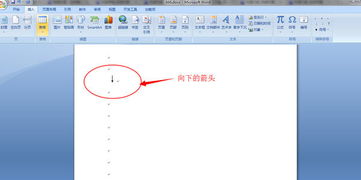
1. 打开Word文档:首先,打开你需要插入箭头的Word文档。

2. 定位光标:将光标移动到你想插入箭头的位置,或者选择你希望箭头所在的位置附近的文本段落。
3. 打开“插入”选项卡:在Word的顶部菜单栏中,找到并点击“插入”选项卡。
4. 选择“形状”:在“插入”选项卡中,找到并点击“形状”按钮。此时会弹出一个下拉菜单,列出了所有可用的形状类别。
5. 选择箭头形状:在下拉菜单中,选择“箭头”类别。你会看到多种箭头形状可供选择,如直线箭头、曲线箭头、上箭头、下箭头等。
6. 绘制箭头:选择你想要的箭头形状后,回到文档中,用鼠标点击并拖动以绘制箭头。你可以调整箭头的大小、方向和位置,以满足你的需求。
二、使用“绘图工具”编辑箭头
在插入箭头后,你可以使用“绘图工具”来进一步编辑和美化箭头。
1. 选中箭头:点击箭头以选中它。此时,箭头的周围会出现调整框。
2. 打开“绘图工具”选项卡:在选中箭头后,Word的顶部菜单栏会自动切换到“绘图工具”选项卡(通常分为“格式”和“布局”两个子选项卡)。
3. 编辑形状:在“格式”选项卡中,你可以使用各种工具来编辑箭头形状。例如,你可以使用“形状样式”组中的工具来更改箭头的填充颜色、线条颜色和轮廓样式。你还可以使用“形状效果”组中的工具来添加阴影、反射或发光效果。
4. 调整大小和方向:通过拖动调整框的角落或边缘,你可以调整箭头的大小。通过旋转调整框上方的绿色圆点,你可以调整箭头的方向。
5. 添加文本:如果你需要在箭头上添加文本,可以右键点击箭头,然后选择“添加文本”。此时,你会在箭头上看到一个文本框,你可以在其中输入所需的文本。
三、使用“SmartArt”图形插入箭头
除了内置形状工具外,你还可以使用Word的“SmartArt”图形功能来插入包含箭头的复杂图形。
1. 打开“插入”选项卡:在Word的顶部菜单栏中,找到并点击“插入”选项卡。
2. 选择“SmartArt”:在“插入”选项卡中,找到并点击“SmartArt”按钮。
3. 选择图形类型:在弹出的“选择SmartArt图形”对话框中,选择你想要使用的图形类型。许多SmartArt图形都包含箭头或类似的连接线,如流程图、层次结构图等。
4. 添加形状和箭头:在SmartArt图形中,你可以通过添加新的形状来自动添加连接线(通常表现为箭头)。你可以右键点击现有形状,然后选择“添加形状”来添加新的形状和箭头。
5. 编辑SmartArt图形:在插入SmartArt图形后,你可以使用“SmartArt工具”选项卡中的工具来编辑图形的外观和布局。
四、使用第三方插件或在线资源
除了Word内置的工具外,你还可以使用第三方插件或在线资源来插入更多样化的箭头图标。
1. 第三方插件:一些第三方插件如“OfficeTab”等,可以为Word添加额外的工具栏和功能。这些插件可能包含更多的箭头形状和样式供你选择。你可以通过搜索引擎找到这些插件,并按照其提供的安装指南进行安装和使用。
2. 在线资源:互联网上有很多网站提供免费的箭头图标下载。你可以在这些网站上找到适合你需求的箭头图标,并将其下载为图片格式(如PNG、JPG等)。然后,你可以将下载的图片插入到你的Word文档中。
插入图片:在Word中,你可以通过“插入”选项卡中的“图片”按钮来插入下载的图片。
调整图片大小和位置:插入图片后,你可以使用Word的“图片工具”选项卡来调整图片的大小、位置和样式。
五、注意事项和技巧
1. 保持一致性:在文档中插入箭头时,尽量保持箭头的大小、颜色和样式的一致性,以提高文档的整体美观度和可读性。
2. 适当使用:虽然箭头图标在文档中很有用,但也要避免过度使用。过多的箭头可能会使文档显得混乱和难以阅读。
3. 利用网格和对齐工具:在绘制和排列箭头时,可以利用Word的网格和对齐工具来确保箭头的精确位置和整齐排列。
4. 备份文档:在插入和编辑箭头等复杂图形时,建议定期备份你的Word文档。这样,即使发生意外情况(如程序崩溃、电源故障等),你也能从备份中恢复你的工作。
5. 学习和探索:Word是一个功能强大的软件,它提供了许多工具和选项来帮助你创建和编辑文档。因此,不要害怕尝试和探索Word的新功能。通过不断学习和实践,你将能够更高效地利用Word来创建美观和专业的文档。
总之,在Word文档中插入箭头图标是一个简单而有效的过程。通过利用Word的内置工具、第三方插件或在线资源,你可以轻松地在文档中插入各种类型和样式的箭头图标。希望这篇文章能帮助你更好地掌握在Word中插入箭头图标的技巧和方法。
- 上一篇: 如何在和讯财经APP上进行账号注销操作?
- 下一篇: 迅雷资源被举报无法下载,该如何解决?
-
 Word中如何打出箭头符号?资讯攻略01-27
Word中如何打出箭头符号?资讯攻略01-27 -
 如何在Word文档中剪裁插入的图片资讯攻略11-16
如何在Word文档中剪裁插入的图片资讯攻略11-16 -
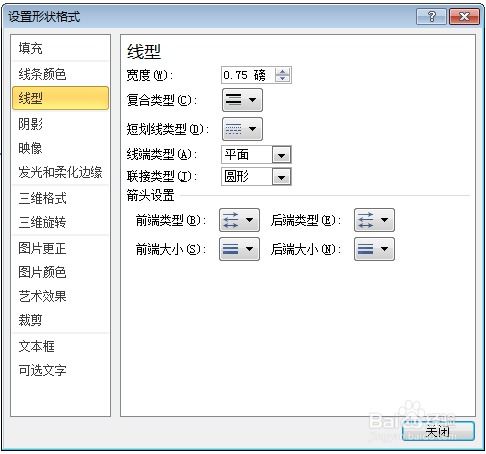 Word中轻松学会三种插入直线技巧资讯攻略01-18
Word中轻松学会三种插入直线技巧资讯攻略01-18 -
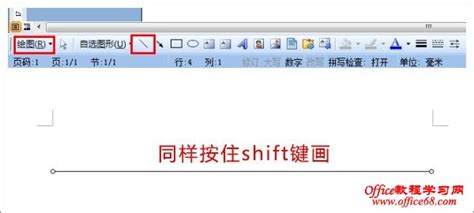 如何在Word文档中插入直线?资讯攻略11-26
如何在Word文档中插入直线?资讯攻略11-26 -
 如何在Word文档中插入脚注?资讯攻略01-19
如何在Word文档中插入脚注?资讯攻略01-19 -
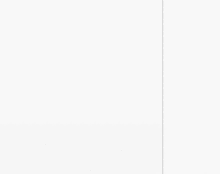 Word里怎样插入GIF动图?资讯攻略12-08
Word里怎样插入GIF动图?资讯攻略12-08